Word文档页面方向的横纵混排
在一篇Word文档中,一般情况下我们将所有页面均设置为横向或纵向。但有时也需要将其中的某些页面设置为其它页面方向不同,或者根本就是没有规律,横向与纵向的页面掺杂在一起。那么如何才能让一个Word文档中同时存在横向和纵向两种方向的页面呢?能不能随心所欲地调整页面方向呢?
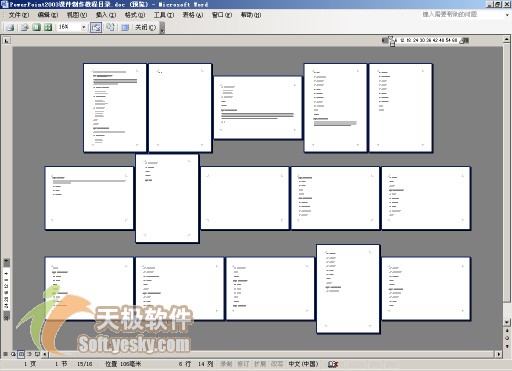
细心的读者可能会发现,当选择菜单命令“文件”|“页面设置”,打开“页面设置”对话框后,在其左下方有一个“应用于”下拉列表。使用这个下拉列表,我们可以任意设置页面的方向。分不同情况介绍如下。
(1)如果一篇文章的前边设置一个方向,如纵向,而后边都设置为横向,则可以先将插入点定位到纵向页面的结尾,或要设置为横向页面的页首,在“页面设置”对话框中单击“横向”,然后在“应用于”下拉列表中选择“插入点之后”。
(2)如果要将某些选定的页面设置为某一个方向,可以先选中这些页面中所有的内容,然后在“应用于”下拉列表中选择“所选文字”。
(3)如果文档中以标题样式分为许多小节,可以选中要改变页面方向的节,然后在“应用于”下拉列表中选择“所选节”。如果不选某节,而只是将插入点定位到该节中,则还可以选择“本节”。
设置完成后,可以在预览视图中适当缩小显示比例,查看更改的结果,如图中所示。
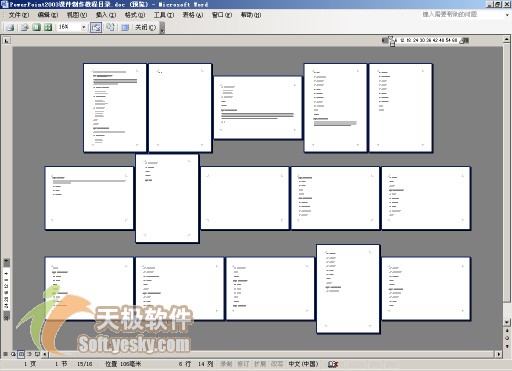
推而广之,其实不仅可以将页面方向任意地应用到不同的页面,“页面设置”对话框中的其它设置选项,如纸张类型、版式、页边距等,都可以类似地对不同页面采用不同的设置,读者朋友不妨试一下。
- 上一篇: 教你打造属于自己的图文符号库
- 下一篇: 巧用Word“保护文档”限制文档修改范围
-= 资 源 教 程 =-
文 章 搜 索
